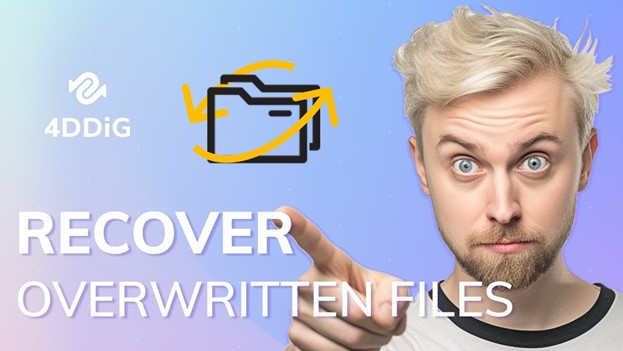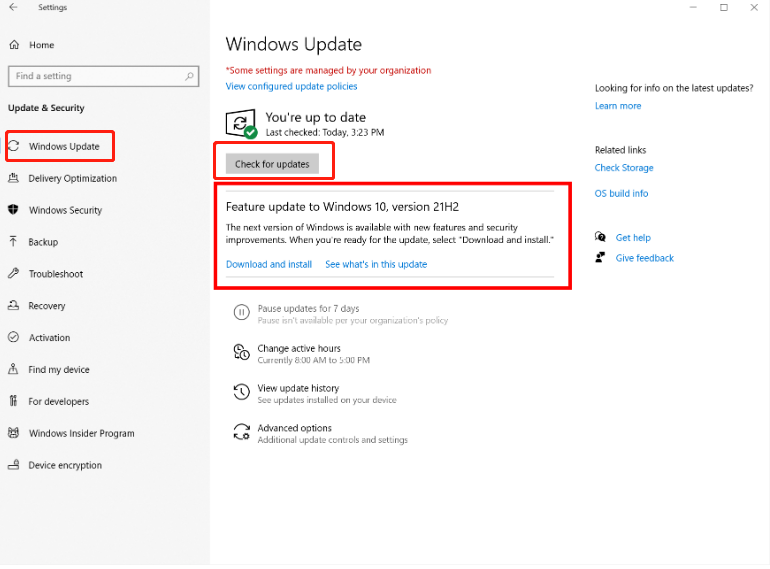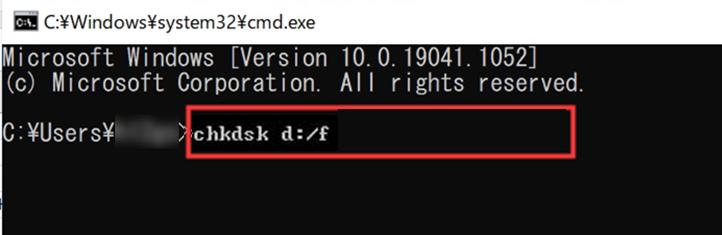دليل 2025: كيفية استعادة الصور المحذوفة من سلة المهملات على الكمبيوتر
غالبًا ما تتراكم الصور الملتقطة بواسطة الهواتف الذكية أو الكاميرات الرقمية على بطاقات SD وغيرها دون أن نلاحظ، مما يجعل إدارتها أمرًا صعبًا. ربما شعرت بالندم بعد حذف الصور من سلة المهملات على جهاز الكمبيوتر ومحاولة استعادتها لرؤيتها مرة أخرى.
نظرًا لأن كل صورة تمثل لحظة فريدة لا يمكن تكرارها، فمن المهم معرفة كيفية استعادة الصور المحذوفة.
في هذه المقالة، سنقدم بعض الطرق لاستعادة الصور المحذوفة من سلة المهملات على جهاز الكمبيوتر. قبل أن تستسلم وتعتقد أن الصور ضاعت إلى الأبد، ننصحك بقراءة هذا المقال.
الجزء الأول: هل يمكن استعادة الصور المحذوفة من سلة المهملات؟
نعم، يمكن استعادة الصور المحذوفة من سلة المهملات في بعض الحالات.
- بنية بطاقات SD أو وحدات التخزين التي تحفظ البيانات مثل الصور قد تظهر البيانات كأنها محذوفة ولكنها تظل موجودة فعليًا. هناك برامج متقدمة لاستعادة البيانات يمكنها قراءة هذه البيانات المحذوفة. سنعرض بعض هذه البرامج في القسم التالي.
- طالما لم يتم الكتابة فوق البيانات على القرص، فإن البيانات الأصلية تظل موجودة. كلما كان الإجراء أسرع، زادت فرص الاستعادة الناجحة.
- تختلف طرق استعادة البيانات المحذوفة من التخزين السحابي أو باستخدام ميزات Windows لاستعادة الصور. سنوضح الخطوات المحددة لهذه الطرق في الأقسام التالية.
الجزء الثاني: خطوات استعادة الصور المحذوفة من سلة المهملات
تختلف خطوات استعادة الصور المحذوفة من سلة المهملات بحسب الموقف. سنشرح ثلاث حالات شائعة وكيفية التعامل معها بالتفصيل. لا تفقد الأمل في استعادة صورك القيمة قبل الاطلاع على هذه الطرق.
الطريقة الأولى: استخدام برنامج 4DDiG لاستعادة الصور المحذوفة من سلة المهملات
إذا لم يمض وقت طويل على حذف الصور من سلة المهملات، فقد تكون البيانات ما زالت موجودة على القرص. هنا يأتي دور برنامج Tenorshare 4DDiG.
برنامج Tenorshare 4DDiG يمكنه استعادة الصور بسرعة وسهولة في ثلاث خطوات. يمكن لأي شخص استخدام هذا البرنامج لمسح القرص واستعادة الصور المتبقية. الخطوات هي كالتالي:
تحميل آمن
تحميل آمن
-
اختيار الهدف للمسح:
قم بتحميل وتثبيت برنامج Tenorshare 4DDiG من الموقع الرسمي. بعد التثبيت، قم بتشغيل التطبيق واختيار الدرايف أو القسم الذي يحتوي على البيانات المحذوفة لبدء المسح.

-
معاينة الملفات:
قد يستغرق المسح بعض الوقت. عند ظهور النتائج، يمكنك النقر على نوع الملفات الذي تبحث عنه لمعاينة التفاصيل.

-
اختيار موقع الاستعادة:
اختر مكانًا لحفظ الملفات المستعادة. يفضل عدم حفظ البيانات في نفس الموقع الأصلي لتجنب الكتابة فوق البيانات القديمة. يفضل استخدام وحدة تخزين خارجية.

تحذير:
إذا اخترت نفس الموقع الأصلي، قد يتم الكتابة فوق البيانات القديمة وتفقد القدرة على الاستعادة.
الطريقة الثانية: استعادة الصور المحذوفة من Google Photos على الكمبيوتر
إذا كنت تستخدم Google Photos بانتظام لتنظيم صورك، يمكنك استعادة الصور المحذوفة من سلة المهملات باتباع الخطوات التالية:
-
قم بزيارة موقع Google Photos وتسجيل الدخول
-
انقر على "سلة المهملات" في الجانب الأيسر
-
اختر الصور التي تريد استعادتها وانقر على "استعادة" في الأعلى
وهكذا تكون قد استعدت الصور.
إذا كنت قد أفرغت سلة المهملات، حاول الاتصال بدعم Google Photos.
الطريقة الثالثة: استعادة الصور باستخدام النسخ السابقة
إذا لم تتمكن من استعادة الصور بسبب الكتابة فوق البيانات، يمكنك تجربة استخدام ميزة "استعادة النسخ السابقة" لاستعادة الصور.
الخطوات كالتالي:
-
انقر بزر الماوس الأيمن على "سطح المكتب" واختر "خصائص"
-
اختر "النسخ السابقة" من القائمة العلوية
-
اختر النسخة التي تريد استعادتها وانقر على "استعادة"
يعتمد هذا على النسخ التي يقوم Windows بحفظها تلقائيًا. قد لا تكون هناك نسخ سابقة متاحة في بعض الأحيان، وعندها يجب تجربة طرق أخرى.
الختام
في هذا المقال، قدمنا عدة طرق لاستعادة الصور المحذوفة من سلة المهملات على الكمبيوتر. نأمل أن تكون قد وجدت وسائل يمكن تجربتها قبل فقدان الأمل.
واحدة من أفضل الطرق هي استخدام برنامج Tenorshare 4DDiG لاستعادة البيانات. هذا البرنامج يتميز بسهولة الاستخدام بثلاث خطوات فقط، ويدعم أكثر من 2000 نوع من الأجهزة وتنسيقات الملفات المختلفة، ويمكنه أيضًا استعادة البيانات من الفورمات وتعطل الكمبيوتر. نوصي بتجربته.
تحميل آمن
تحميل آمن
ربما يعجبك أيضا
- الصفحة الرئيسية >>
- حلول مشاكل ويندوز >>
- دليل 2025: كيفية استعادة الصور المحذوفة من سلة المهملات على الكمبيوتر